Abuur Cusub, Cabbir, Kordhi Qaybta adoo isticmaalaya Qalabka Maareynta Disk
Shaqo kasta oo maamulka qaybinta, waxaa jira qalabyo badan oo lacag la'aan ah oo dhinac saddexaad ah oo(free third-party tools ) la heli karo, laakiin Windows waxaa ku jira qalab maarayn (Windows)Disk(Disk Management Tool) oo aad u wanaagsan oo kugu filan inta badan shaqada maamulka diskkaaga sida qaybinta, qaabaynta, isku-dhafka, iwm. The Windows 11 iyo Windows 10 -ku- dhismay Qalabka Maareynta Disk(Disk Management Tool) -ga sidoo kale wuxuu kuu ogolaanayaa inaad dib-u-habeyn ku sameyso disk-ga, abuurto qayb, iwm., haddii aad haysato meel ku filan oo bilaash ah oo ku saabsan darawalkaaga.
Qalabka Maareynta Disk(Disk Management Tool) -ga gudaha Windows 11/10
Kahor intaadan bilaabin, waxaan kugula taliyay inaad xogtaada ku celiso meel aamin ah. Marka xigta, waxaad u baahan tahay inaad marka hore gasho qalabka Maareynta Kumbuyuutarka(Computer Management) . Markaa, taabo Win+X isku mar si aad u soo qaadatid Menu Tasks Power(Power Tasks Menu) ka dooro Maareynta Kombiyuutarka(Computer Management) .

Tani waxay soo bandhigi doontaa Maareynta Kombiyuutarka(Computer Management) . Qaybta Maaraynta Kumbuyuutarku(Computer Management) waa ururinta agabka maamulka Windows oo aad isticmaali karto si aad u qabato hawlahaaga maaraynta kombayutarka. Ikhtiyaarka sidoo kale wuxuu ka muuqdaa galka agabka(Tools) maamulka ee ku dhex yaal Control Panel .

Maareynta Kumbuyuutarka(Computer Management) , waxaad ka heli doontaa ikhtiyaarka Kaydinta. Hoostiisa, waxaad arki doontaa 'Maaraynta Disk-ga.' Ku dhufo Haddii kale, waxaad si fudud ugu qori kartaa "partition" goob(Settings) raadinta oo ku dhufo Gelida(Enter) si aad u furto Qalabka Maareynta Disk(open the Disk Management Tool) .
Marka aad gujiso waxay furaysaa dhammaan saxanadaha iyadoo muggoodu ay soo muuqan doonaan daaqada yar.

Dooro saxan si aad mid cusub u abuurto. Midig ku dhufo Waxaad arki doontaa doorashooyin kala duwan sida:
- Beddel Warqada Wadista iyo Wadooyinka
- Qaabka
- Kordhi Mugga
- Iska yaree mugga
- Ku dar Muraayada
- Tirtir Mugga

Akhri(Read) : Sida loo tirtiro qayb ama cod(How to delete a Partition or Volume) .
Ku samee qayb ama mug cusub (New Partition)Windows
Aan tusaale ahaan sheegno inaad rabto inaad abuurto mug ama qayb cusub. Markaa si tan loo sameeyo, marka hore dooro 'Mugga Hoos u Dhig'.
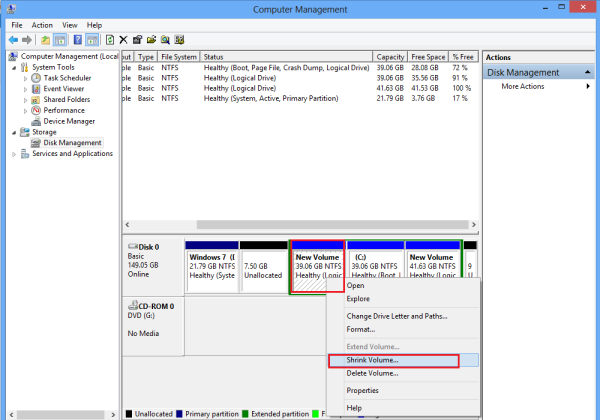
Ka dib, sug in muddo ah inta Windows uu hubinayo inta boos ee loo heli karo Iskudhiid(Shrink) . Geli(Enter) inta boos ee aad ku dhimi karto MB oo ku dhufo ' Shii(Shrink) '. Marka(Once) aad ku dhufo badhanka, waxaad arki doontaa qaar ka mid ah meel bannaan oo la sameeyay. Hoos ka daawo sawirka

Hadda, midig-guji goobta xorta ah ee la abuuray oo dooro ikhtiyaarka ugu horreeya 'Mugga Fudud ee Cusub'.

Kadib, dooro inta boos ee aad rabto inaad u qoondayso booska xorta ah oo guji 'Next'.

Hadda, ku qor warqadda wadista qaybtaada oo u gudub tallaabada xigta adigoo gujinaya 'Next'.

Haddii aad rabto inaad kaydiso xogta qaybtan, waa inaad marka hore qaybisaa. Markaa, ku qaabee qaybta NTFS .

Ka dib markii habka qaabaynta la dhammeeyo si guul leh, waxaad arki kartaa qayb cusub oo lagu abuuray Windows Explorer .

Isticmaalka qalabkan ku dhex dhisan ee Maareynta Disk(Disk Management Tool) -ga gudaha Windows 11/10/8/7 , waxaad si la mid ah u abuuri kartaa qayb, kordhin kartaa qayb, yaraynaysaa qayb oo aad si fudud u samayn kartaa.
Fiiri qoraalkan haddii ikhtiyaarka muggaaga la dheereeyey uu cawlan yahay(Extend Volume option is grayed out) . Sida loo cabbiro qayb ka mid ah Windows-ka(How to resize a partition in Windows) iyadoo la isticmaalayo DiskPart waxa kale oo laga yaabaa inay ku xiso.
Related posts
DISKPART iyo FSUTIL aaladaha khadka taliska ee Maamulka Disk
Tirtir faylalka ku meel gaadhka ah adigoo isticmaalaya Qalabka Nadiifinta Disk gudaha Windows 11/10
Ku samee sawirka USB Drive iyo Backup data Disk oo wata Qalabka Sawirka USB
Khabiir Qaybta Disk-ga Macrorit: Software Management Disk Free
Sida loo furo Management Disk in Windows 11/10
Kudar Dhamaan Hawlaha iyo Maaraynta Disk-ga Gudida Xakamaynta gudaha Windows 11/10
Tilmaamo cusub oo loogu talagalay faa'iidooyinka IT gudaha Windows 10 v 20H2 Cusboonaysiinta Oktoobar 2020
Sida Loo Abuuro oo Looga Dajiyo Hard Disk-ga Virtual-ka gudaha Daaqadaha
Sida loo tirtiro qaybta Volume ama Drive Partition gudaha Windows 11/10
Maareynta Disk-ga oo aan shaqaynayn, ku shubnayn ama kama jawaabin gudaha Windows 11/10
Astaamaha Amniga Cusub ee Windows 11
Hagaaji: Hard Drive-ka Cusub oo aan ka muuqan Maamulka Disk (2022)- TechCult
Sida loo sameeyo oo loo isticmaalo Disk-ka dib-u-dejinta Password-ka gudaha Windows 10
Waa maxay Maareynta Disk-ga & sida loo isticmaalo?
Waa maxay Microsoft Management Console (MMC) gudaha Windows 11/10?
6 Software Partition Disk Free loogu talagalay Windows 10
Maamulaha Qaybta Paragon waa bilaash: Cabbirka Disk & Qaybinta Software
15 Windows 10 Cusub oo aad u baahan tahay inaad isticmaasho
Sida loo qaabeeyo Hard Drive-ka ama Disk-ga gudaha Windows 11/10
Xulashada mugga kordhinta waa la cirray ama waa la curyaamiyay Windows 11/10
